Что такое GeoEvent Sampler?
Данные в реальном времени могут быть получены в любом количестве форматов данных (текст, JSON, GeoJSON и т.д.) по многим типам протоколов (HTTP, WebSocket, TCP и т.д.). Возможность проверки и изучения данных о событиях (или GeoEvents) непосредственно в GeoEvent Manager, перед записью этих GeoEvents в векторный слой для просмотра на веб-карте, может быть особенно полезной. GeoEvent Sampler - это утилита в конструкторе сервисов GeoEvent Manager, которая выбирает фиксированное количество GeoEvents при их маршрутизации через элементы (выходные выходные данные, фильтры процессоры) опубликованного сервиса GeoEvent. Выбранные GeoEvents могут быть просмотрены как оформленный JSON или текст с разделителями в окне сэмплера. Выборка GeoEvents может обеспечить более глубокое понимание ваших данных о событиях в реальном времени и может помочь в разработке, проверке и устранении неполадок различных маршрутов в сервисе GeoEvent.
В отличие от GeoEvent Logger и GeoEvent Simulator, которые являются отдельными приложениями Windows, установленными вместе с GeoEvent Server, GeoEvent Sampler является утилитой конструктора сервисов в GeoEvent Manager. Работать с GeoEvent Sampler можно из любого нового или существующего сервиса GeoEvent, переключив утилиту в нижней части конструктора службы. Ниже приводится описание основных функций GeoEvent Sampler.
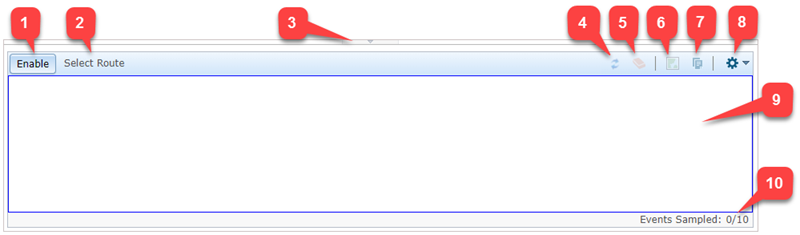
| Свойство или функция | Описание |
|---|---|
| 1 - Включено/Выключено | Включено и Выключено, соответственно, запускает и останавливает GeoEvent Sampler для выбранного маршрута между двумя элементами опубликованного сервиса GeoEvent. GeoEvent Sampler по умолчанию включен, и его необходимо включить для выбора GeoEvents на выбранном маршруте.
Подробнее о включении GeoEvent Sampler см. расположенный ниже разделВключение GeoEvent Sampler. |
| 2 - выбрать маршрут | Имя выбранного маршрута в сервисе GeoEvent. Данные о событиях будут отображаться в окне сэмплера только для выбранного маршрута. Любой маршрут между входными и выходными данными, фильтром или элементом процессора может быть выбран в опубликованном сервисе GeoEvent. Имя выбранного маршрута отобразится как объединение имен подключенных элементов. Вот несколько примеров имен маршрутов:
Примечание:Имя выбранного маршрута отображается, когда включен GeoEvent Sampler и выбран маршрут между двумя элементами сервиса GeoEvent. |
| 3 - GeoEvent Sampler Utility | Нажмите на переключатель, чтобы показать или скрыть GeoEvent Sampler в конструкторе сервисов. Подробную информацию о включении GeoEvent Sampler см. в расположенном ниже разделеВключение GeoEvent Sampler. |
| 4 - Обновить | Воспользуйтесь Обновлением, чтобы очистить выбранные в данный момент GeoEvents и отобрать другой набор из выбранного маршрута. После обновления будет производиться выборка другого набора GeoEvents до значения, указанного в настройке Размер выборки. Например, если для параметра Размер выборки задано значение 10 и происходит обновление, текущие события GeoEvents будут очищены, а в окне выборки появится еще одна выборка из 10. Если сравниваются два маршрута, функция Обновить очистит GeoEvents для каждого маршрута, и каждый маршрут будет снова выбран. Для получения подробной информации о сравнении двух маршрутов см. раздел ниже Сравнение GeoEvents из двух маршрутов. |
| 5 - Очистить | Воспользуйтесь функцией Очистить для удаления выбранных GeoEvents из окна сэмплера. После очистки GeoEvents продолжит выборку из выбранного маршрута до значения, указанного в настройке Размер выборки. Например, если для параметра Размер выборки задано значение 10, а очистка произошла после того, как были отобраны 3 GeoEvents, то сэмплер очистит 3 GeoEvents и продолжит выборку для оставшихся 7 GeoEvents. Если сравниваются два маршрута, для каждого маршрута будет доступна функция Очистить. Для получения подробной информации о сравнении двух маршрутов см. раздел ниже Сравнение GeoEvents из двух маршрутов. Примечание:Возможность очистки окон сэмплера станет доступна только после того, как будет отобран хотя бы один GeoEvent. |
| 6 - Просмотреть в Event Viewer | Используйте функцию Просмотреть в Event Viewer для визуализации геометрии выбранных GeoEvents во вьюере веб-карты. Event Viewer отображает только геометрию выбранных GeoEvents, отображаемых в данный момент в окне сэмплера. Если открыт Event Viewer, вновь выбранные GeoEvents не будут отображены. Откройте Event Viewer после того, как было выбрано нужное число GeoEvents и они доступны в окне сэмплера. Примечание:Просмотр выбранных GeoEvents в Event Viewer возможен только в том случае, если у GeoEvents есть геометрия, поле которой помечено как GEOMETRY в определении GeoEvent. Кроме того, выбранные GeoEvents должны быть представлены в формате JSON, а просмотр в виде текста не поддерживается. |
| 7 - Копировать в буфер | Воспользуйтесь функцией Копировать в буфер, чтобы скопировать GeoEvents, отображаемые в данный момент в окне сэмплера, в буфер обмена системы. Затем скопированные GeoEvents можно вставить в отдельный текстовый файл для хранения и последующего просмотра. Если сравниваются два маршрута, для каждого из них будет доступна функция Копировать в буфер. Для получения подробной информации о сравнении двух маршрутов см. раздел ниже Сравнение GeoEvents из двух маршрутов. Примечание:GeoEvents копируются в формате типа данных, заданном в параметре Тип данных (текст или JSON). Формат типа данных можно изменить в Настройках. |
| 8 - Настройки | Доступ к настройкам, доступным для выборки GeoEvents, включая Тип данных и Размер выборки.
|
| 9 - Окно Sampler | GeoEvents, выбранные из указанного маршрута, появятся в окне сэмплера. Выбранные GeoEvents будут отображаться либо в виде JSON, либо в виде текста - в зависимости от формата типа данных, заданного в Настройке Тип данных. |
| 10 – Счетчик событий | Счетчик событий показывает число выбранных GeoEvent в выбранном маршруте. Число выбранных GeoEvents никогда не превышает значения, заданного в настройке Размер выборки. Например, количество 3/10 означает, что были выбраны 3 из 10 максимально возможных GeoEvents. Примечание:Счетчик событий сбрасывается в 0, если выбирается новый маршрут или обновляется выборка. |
Включить GeoEvent Sampler
GeoEvents можно выбирать и отображать в режиме реального времени по маршруту (или соединению) между входными и выходными данными, фильтром или элементом процессора в опубликованном сервисе GeoEvent. Чтобы начать работу с GeoEvent Sampler, откройте GeoEvent Manager и либо создайте новый сервис GeoEvent, либо откройте существующий. Для получения подробной информации о создании сервиса GeoEvent см. раздел Создание сервиса GeoEvent.
Обратитесь к описанным ниже действиям, чтобы получить доступ и включить GeoEvent Sampler в конструкторе сервисов.
- Откройте опубликованный сервис GeoEvent и убедитесь в том, что он получает GeoEvents.
- Щелкните
 внизу конструктора сервисов, чтобы открыть GeoEvent Sampler.
внизу конструктора сервисов, чтобы открыть GeoEvent Sampler. - Нажмите
 , чтобы открыть Настройки для GeoEvent Sampler и указать желаемый тип данных и Размер выборки. Тип данных по умолчанию - JSON, а размер выборки по умолчанию - 10 событий.
, чтобы открыть Настройки для GeoEvent Sampler и указать желаемый тип данных и Размер выборки. Тип данных по умолчанию - JSON, а размер выборки по умолчанию - 10 событий. - Щелкните
 для запуска GeoEvent Sampler.
для запуска GeoEvent Sampler.
Примечание:
GeoEvent Sampler также можно запустить, щелкнув правой кнопкой мыши маршрут между двумя элементами в опубликованном сервисе GeoEvent и нажав Выбрать маршрут. Откроется GeoEvent Sampler и начнется выборка GeoEvents на заданном маршруте.
Запустить выборку GeoEvents
Чтобы начать выборку GeoEvents, выберите маршрут между входными и выходными данными, фильтром или элементом процессора, когда открыт и включен GeoEvent Sampler.
Чтобы выбрать GeoEvents из маршрута в сервисе GeoEvent, создайте новый или откройте существующий опубликованный сервис GeoEvent, убедитесь, что он активно получает GeoEvents, и выполните следующие действия.
- Убедитесь, что GeoEvent Sampler открыт в конструкторе сервисов и включен.
- Щелкните левой кнопкой маршрут в опубликованном сервисе GeoEvent, чтобы начать выборку GeoEvents на этом маршруте.
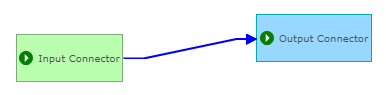
- (Дополнительно) Текущую выборку GeoEvents можно скопировать из окна сэмплера, щелкнув
 Копировать в буфер.
Копировать в буфер. - (Дополнительно) Текущий образец GeoEvents может быть удален из окна сэмплера щелчком
 Очистить.
Очистить. - (Дополнительно) Для выбранного маршрута может быть снова выполнена выборка, если щелкнуть
 Обновить.
Обновить.
Примечание:
GeoEvent Sampler также можно запустить, щелкнув правой кнопкой маршрут и указав в меню Выбрать маршрут. GeoEvent Sampler откроет, включит и немедленно начнет выбор GeoEvents с указанного маршрута, если GeoEvent Sampler еще не открыт и не включен.
Визуализация выборки GeoEvents
Основной целью GeoEvent Sampler является предоставление выборки GeoEvents в виде текста или JSON в режиме реального времени, когда они обрабатываются в опубликованном сервисе GeoEvent. GeoEvent Sampler также включает в себя Event Viewer, являющийся средством просмотра веб-карт, которое можно использовать для визуализации и проверки геометрии обработанных GeoEvents.
Чтобы выбрать GeoEvents из маршрута в сервисе GeoEvent, создайте новый или откройте существующий опубликованный сервис GeoEvent, убедитесь, что он активно получает GeoEvents, и выполните следующие действия.
- Убедитесь, что GeoEvent Sampler открыт в конструкторе сервисов и включен.
- Щелкните
 и убедитесь, что задан Тип данных JSON.
и убедитесь, что задан Тип данных JSON. - Щелкните левой кнопкой маршрут в опубликованном сервисе GeoEvent, чтобы начать выборку GeoEvents на этом маршруте.
- После того как выборка GeoEvents отобразится, как JSON, в окне сэмплера, щелкните
 , чтобы увидеть GeoEvents в Event Viewer.
, чтобы увидеть GeoEvents в Event Viewer. - Изучите выбранные GeoEvents в Event Viewer.
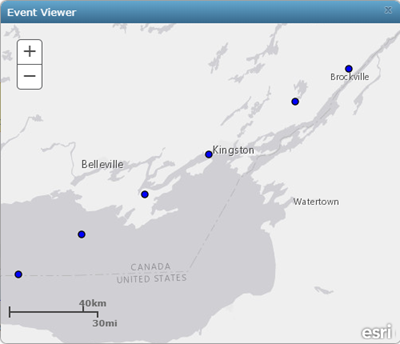
- Щелкните в Event Viewer GeoEvent, и появится всплывающее окно с атрибутивной информацией.
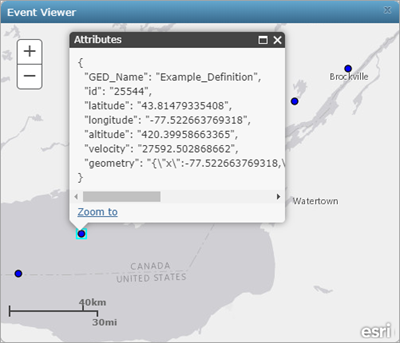
Примечание:
Можно щелкнуть маршрут правой кнопкой и нажав в меню Выбрать маршрут, чтобы начать выбирать GeoEvents.
Примечание:
Event Viewer поддерживает только выборку GeoEvents формата JSON, содержащего поле геометрии GEOMETRY в соответствующем определении GeoEvent. Если выбранные GeoEvents отформатированы, как Текст, и у вас нет поля GEOMETRY, опция Просмотреть в Event Viewer будет отключена.
Сравнение GeoEvents на двух маршрутах
Выборка GeoEvent может выполняться да двух разных маршрутах одновременно. Выборка двух маршрутов может применяться для сравнения и проверки изменений связанных данных в режиме реального времени. Например, GeoEvent, испускаемый процессором Построителя буфера , должен иметь геометрию (полигоны), отличную от его исходной геометрии (точки). Выбирая GeoEvents из маршрутов, идущих к процессору и от него, вы сможете подтвердить, что GeoEvents не только принимаются процессором Построителя буфера, но и буферизируются процессором.
Чтобы сравнить выбранные из двух маршрутов GeoEvents, создайте новый или откройте существующий опубликованный сервис GeoEvent, убедитесь, что он активно получает GeoEvents, и выполните следующие действия.
- Убедитесь, что GeoEvent Sampler открыт в конструкторе сервисов и включен.
- Щелкните левой кнопкой сервис GeoEvent, чтобы начать выбор GeoEvent на первом выбранном маршруте.
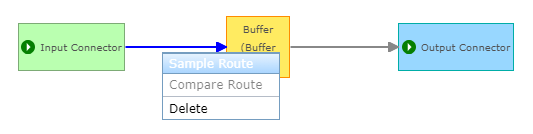
- При выбранном первом маршруте щелкните правой кнопкой второй маршрут и выберите Сравнить маршрут.
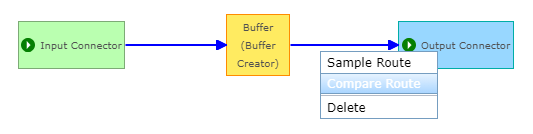
- Щелкните, чтобы просмотреть GeoEvents для каждого маршрута в Event Viewer.
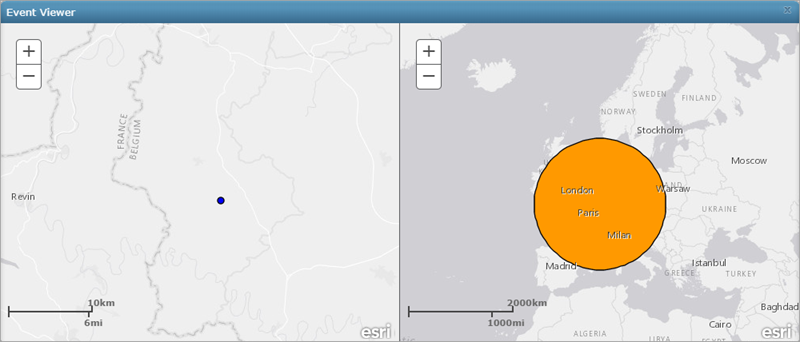
Примечание:
Можно щелкнуть маршрут правой кнопкой и указать в меню Выбрать маршрут, чтобы начать выборку первого маршрута.
Примечание:
Опция Сравнить маршрут доступна только в случае, если выбран первый маршрут, в противном случае она будет выключена. Маршруты с общим элементом, независимо от того, входные или выходные это данные, фильтр или процессор, их сравнивать нельзя.
Обратите внимание, что второй выбранный маршрут показан другим цветом (оранжевый), указывая, что выборка GeoEvent будет выполняться на этих двух выбранных маршрутах.

Если выбраны два маршрута, в GeoEvent Sampler будут показаны два окна сэмплера, что позволит вам сравнить два маршрута. В левом окне сэмплера (синем) показываются выборочные GeoEvent из первого выбранного маршрута, а в правом (оранжевом) - выборочные GeoEvent из второго выбранного маршрута.
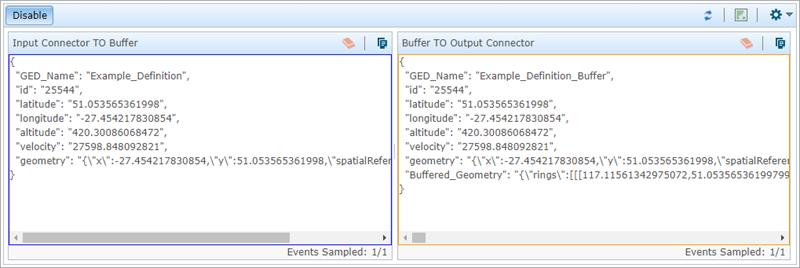
Выборка GeoEvent может выполняться не более чем для двух маршрутов. При сравнении двух маршрутов изменение настроек, обновление и открытие вьюера событий изменит оба окна сэмплера. Очистка буфера обмена и копирование в него данных могут использоваться независимо и применяются к тому окну сэмплера, в котором используется инструмент.
Особенности и ограничения выборки GeoEvent
- Выборка GeoEvents выполняется только тогда, когда сервис GeoEvent опубликован, запущен и активно получает данные о событиях в реальном времени. Ничего не появится в окне сэмплера, если сервис GeoEvent не опубликован, остановлен, или данные о событии не получаются.
- GeoEvent Sampler может использоваться для выполнения выборки только для маршрутов, соединяющих входные и выходные данные, процессоры и фильтры. Выборка входных и выходных данных, процессоров и фильтров не поддерживается.
- При выборке GeoEvent учитывайте данные в реальном времени и дизайн сервисов.
- GeoEvent Sampler автоматически отсоединяется и выключается через 10 минут бездействия.
- GeoEvent Sampler поддерживает сравнение не более двух маршрутов между элементами сервиса GeoEvent.
- Порядок сэмпилруемых GeoEvents не обязательно должен сохраняться. Порядок, в котором GeoEvent попадают на сервер GeoEvent, может не совпадать с порядком, в котором они отображаются в окне сэмплера.
- Выборочные GeoEvent не сохраняются и не кэшируются. Обновление окна сэмплера или сеанса браузера удалит все выбранные в данный момент GeoEvent.
- Изменение настроек GeoEvent Sampler требует обновления. Если настройки изменяются во время активной выборки GeoEvents, новые настройки не вступят в силу до обновления GeoEvent Sampler.
- При сравнении двух маршрутов вполне вероятно, что первое окно сэмплера достигнет своего размера выборки, прежде чем второе окно сэмплера отобразит какие-либо события GeoEvents. Учтите, что данные маршрута могут не соответствовать фильтру или условию обработки, и будут не приниматься.
- Окно сэмплера при ожидании первого GeoEvent будет отображать индикатор выполнения.
- Просмотр GeoEvent во Вьюере событий не поддерживается в автономной среде.